win10系統(tǒng)更新NVIDIA英偉達(dá)顯卡驅(qū)動(dòng)具體方法
win10系統(tǒng)更新NVIDIA英偉達(dá)顯卡驅(qū)動(dòng)具體方法。有些windows10系統(tǒng)用戶反饋?zhàn)约旱碾娔X總會(huì)出現(xiàn)黑屏、卡屏和閃屏的問(wèn)題,檢查了一下需要使用英偉達(dá)的顯卡驅(qū)動(dòng)才能解決。因?yàn)橛行┕δ茉谛掳骝?qū)動(dòng)才能使用,可是沒(méi)有第三方軟件,顯卡驅(qū)動(dòng)不會(huì)提醒更新,那我們應(yīng)該怎么去更新才好呢?好吧啦網(wǎng)小編就介紹下windows10系統(tǒng)更新NVIDIA英偉達(dá)顯卡驅(qū)動(dòng)的具體方法。
具體方法如下:
1、在win10系統(tǒng)里,點(diǎn)擊右下角的向上箭頭,看到縮略圖,英偉達(dá)的logo下方有個(gè)“!”,提示驅(qū)動(dòng)有更新;

2、等待片刻,檢查更新,然后點(diǎn)擊“快速安裝”;
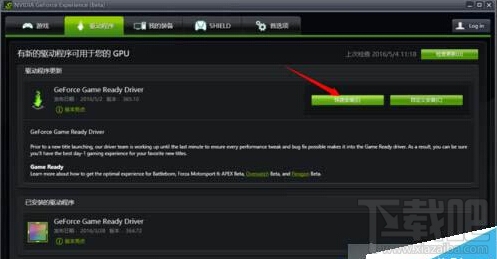
3、如果有賬號(hào)就直接點(diǎn)擊右上角的“l(fā)og in”登錄;小編沒(méi)有賬號(hào),點(diǎn)擊快速安裝后,出現(xiàn)圖二,輸入郵箱和出生日期,點(diǎn)擊“submit”提交即可;
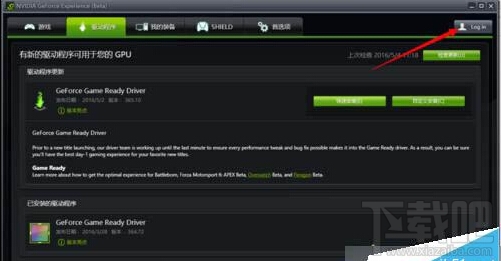
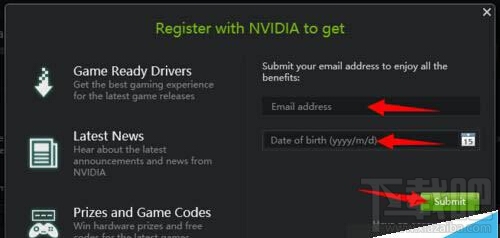
4、然后會(huì)出現(xiàn),提示要去郵箱驗(yàn)證,小編用的是QQ郵箱,找到郵件,點(diǎn)擊“驗(yàn)證郵箱”,直到出現(xiàn)成功;
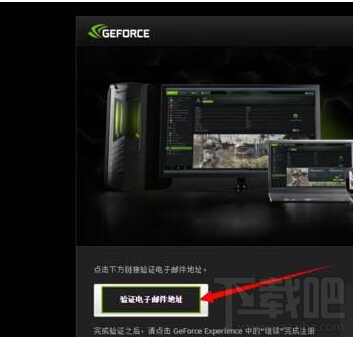
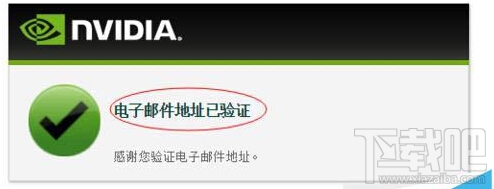
5、驗(yàn)證成功后,回到驅(qū)動(dòng)程序頁(yè)面,點(diǎn)擊彈出框的右下角按鈕(小編忘記截圖啦,怪我咯),然后會(huì)進(jìn)行下載和安裝,耐心稍等片刻;
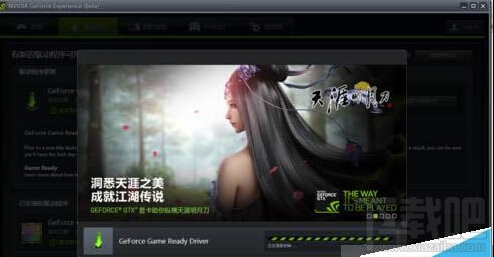
6、當(dāng)出現(xiàn)下面的圖像,恭喜您成功更新了驅(qū)動(dòng)程序。
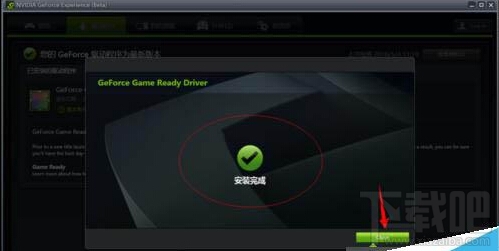
以上就是小編為大家介紹的windows10系統(tǒng)更新NVIDIA英偉達(dá)顯卡驅(qū)動(dòng)的方法了。希望可以幫助到大家。
相關(guān)文章:
1. Win10專業(yè)版啟機(jī)no bootable devices found提示怎么解決?2. Win10系統(tǒng)下微博鏈接無(wú)法打開(kāi)怎么辦?3. Win10下載軟件總是被阻止怎么解決?4. Win10打印機(jī)驅(qū)動(dòng)如何清除與安裝?Win10清除與安裝打印機(jī)驅(qū)動(dòng)步驟5. Win7旗艦版怎么升級(jí)Win10?Win7在線升級(jí)Win10教程6. Win10 Edge如何禁用InPrivate無(wú)痕瀏覽功能?7. Win10更新錯(cuò)誤代碼0x800f081f怎么辦?詳細(xì)的方法教你解決8. Win10無(wú)法設(shè)置移動(dòng)熱點(diǎn)怎么解決?9. Win10遠(yuǎn)程桌面連接如何開(kāi)啟?Win10遠(yuǎn)程桌面連接開(kāi)啟方法10. Win10日歷顯示周數(shù)怎么設(shè)置?Win10日歷顯示周數(shù)設(shè)置方法介紹

 網(wǎng)公網(wǎng)安備
網(wǎng)公網(wǎng)安備